Masalah ini terjadi dikarenakan sistem waktu yang digunakan oleh masing-masing sistem operasi. Di Windows menyesuaikan waktu dengan waktu yang ada di BIOS, sedangkan di Linux menggunakan sistem area waktu UTC/GMC.
Nah untuk mengatasi waktu yang tidak sinkron ini kita melakukan sedikit pengaturan registry pada Windows. Untuk langkah-langkahnya silahkan ikuti di bawah ini:
Pertama buka regedit dengan cara tekan tombol (Windows + R) ketik regedit, ok.
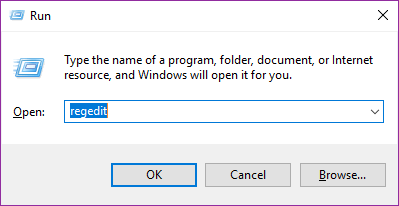
Lalu masuk ke directory HKEY_LOCAL_MACHINE\SYSTEM\CurrentControlSet\Control\TimeZoneInformation.
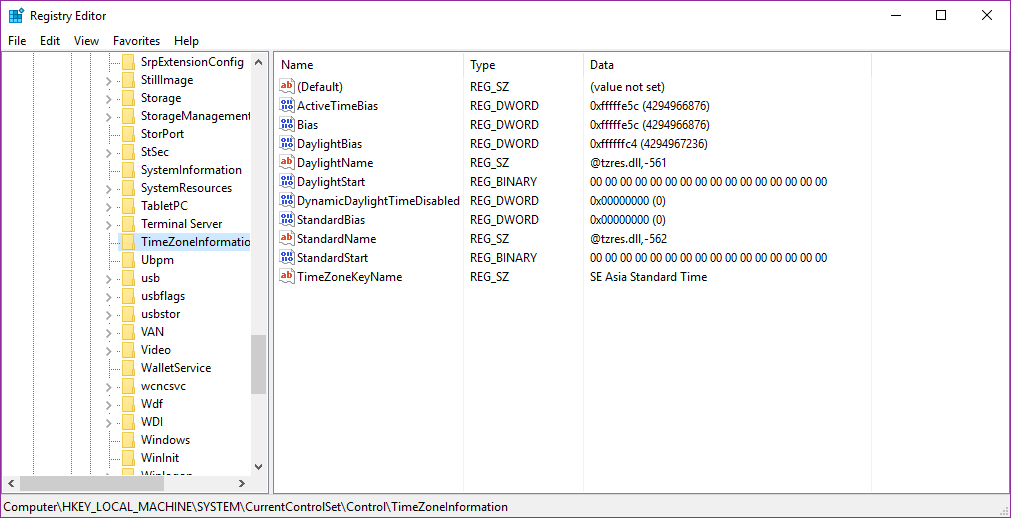
Di bagiansebelah kanan, klik kanan di sembarang tempat, New > DWORD (32-bit), lalu kita beri nama “RealTimeIsUniversal”.
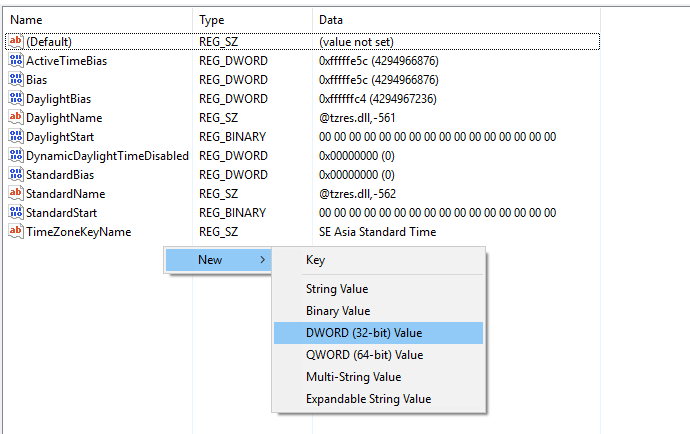
Diberi nama RealTimeIsUniversal.

Kemudian parameter tadi klik dua kali, beri value dengan nilai 1.
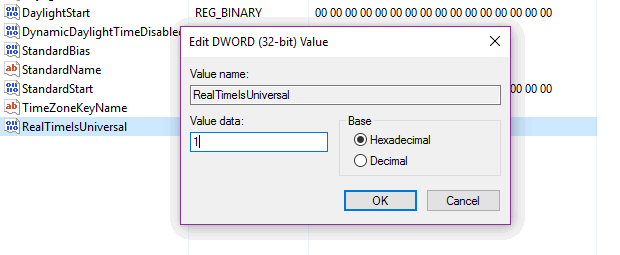
Dengan cara ini, waktu di Windows otomatis akan menggunakan sistem di BIOS + UTC.